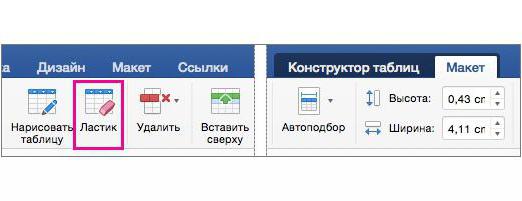Hur är stycket i "Word"
Stycket i "Word" - det här är delen av formateringen,vilket kanske inte är nödvändigt. Det är därför som vi förstår i artikeln, inte bara hur man gör det, utan hur man rensar upp det. Det finns två sätt att överväga hur man skriver in en paragraf i Ordet. Det rekommenderas att läsa artikeln till slutet för att bestämma vilken metod som passar dig mest.

Slå på linjalen
Det första sättet, som vi kommer att överväga,är standard och den snabbaste, men trots detta är det sämre än den andra är att använda det är omöjligt att göra indraget på exakt givet avstånd - allt görs "med ögat".
Så innan du gör ett stycke i "Word" med ett verktyg som en linjal måste du först slå på den. Om du redan har det visat, kan det här objektet hoppa över.

Aktivera det är ganska enkelt. Detta görs samma för alla versioner av programmet. Du måste gå till fliken "Visa" (vanligtvis den mest extrema) och där, i rutan "Visa", kryssa på "Linjal" -verktyget. När du har gjort det kommer det att visas i ditt program.
Indent med linjalen
Nu kan du säkert göra en punkt i "Word". För att göra detta behöver vi bara en rad - horisontellt. Den ligger på toppen. Den har fyra skjutreglage - en till höger och tre till vänster. Vi glömmer omedelbart den rätta, vi behöver inte det. Men till vänster tar vi bara uppmärksamhet åt den översta, det är han som ansvarar för streckets första strecksats.

Innan du drar skjutreglaget åt högersidan och därigenom bilda en paragraf, se till att du väljer den del av texten som du vill ange. Om allt är i ordning, var det gärna att flytta skjutreglaget till önskat avstånd.
Ange inställningarna. "Passage"
Det första sättet att göra en paragraf i Ordet, vimen det passar inte om du behöver dra sig tillbaka till exakt avstånd. Bara linjalen på linjalen tillåter inte att göra detta. Men den metod som vi nu överväger hjälper oss här.
Först måste du ange inställningarna för stycket. Detta kan göras på flera sätt. Båda är ganska enkla och snabba, så det är upp till dig att bestämma vilken du ska använda.
Du kan högerklicka på någonPlacera dokumentet och i snabbmenyn välj rutan "Paragraph". Eller du kan klicka på motsvarande ikon i diagrammet med samma namn i verktygsfältet. Se bara till att fliken Start är öppen.
Indrag med linjens inställningar
Som ett resultat kommer du att skriva in styckeinställningarna. Innan du kommer att bli ett fönster där du bör vara uppmärksam på området "Indent". Här är vi bara intresserade av rullgardinsmenyn och fältet för att skriva in värden till höger. I listrutan måste du välja "Indent", och i fältet till höger, anger du det värde som ska indragas. När du har bestämt dig klickar du på "OK" och du kommer se resultatet.

Det är värt att påminna om att innan du utför alla åtgärder, se till att den del av texten som ska skrivas fram är markerad.
Bli av med överskott
Nå, nu är det värt att prata om hur i Ordet.ta bort stycken. Det här är relevant om du har laddat ner ett dokument från Internet, men formateringen passar inte dig, särskilt stycken.
Vi kommer att överväga två sätt motsatt ovanstående. Det vill säga, vi kommer att göra detsamma, det motsatta.

Till exempel, om du anger att du använderlinjer och du vill ta bort den senare, måste du ta den övre reglaget och dra den åt vänster tills linjen är lika med resten av stycket.
Om du vill ta bort indrymmet från menyn Avsnittsinställningar anger du dem och väljer Nej i rullgardinsmenyn Första raden. Därefter klickar du på OK, och styckena försvinner.